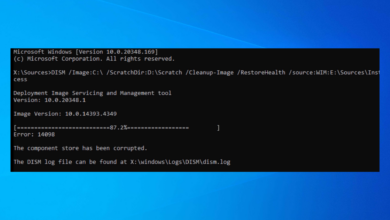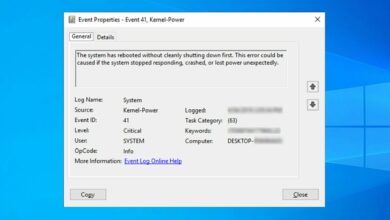Error «No se puede unir al lobby» de Xbox One.

XINSTALAR HACIENDO CLIC EN DESCARGAR ARCHIVO
Xbox One te permite jugar cientos de juegos diferentes con tus amigos en línea, pero a veces puede haber algunos problemas con el modo multijugador. Usuarios reportados El vestíbulo no es accesible. Error de Xbox One durante las sesiones multijugador y hoy te mostraremos cómo solucionar este problema.
Error de Xbox One «No se puede unir al lobby», ¿cómo solucionarlo?
Corrección: error «No se puede unir al lobby» de Xbox One
Solución 1 – Vaciar el espacio reservado
Muchos juegos de Xbox One usan espacio reservado para funcionar correctamente. Este espacio se reservará para su juego y no estará ocupado por otros juegos, lo que permitirá que su juego se ejecute correctamente. Sin embargo, puede haber problemas con el espacio reservado y si recibe El vestíbulo no es accesible. mensaje de error en Xbox One, es posible que desee intentar despejar el espacio reservado para el juego problemático. Este es un procedimiento sencillo y puedes realizarlo siguiendo estos pasos:
- Resalta el juego que te está dando este error.
- seguir adelante menú en el controlador y elija administrar el juego opción.
- Ahora verá información del juego, como datos guardados y espacio reservado. Seleccionar espacio reservado.
- Ahora seleccione Liberar el espacio reservado del menú.
- Confirme que desea eliminar el espacio reservado seleccionando Liberar el espacio reservado opción.
Después de vaciar el espacio reservado, el problema debería resolverse y podrá unirse a los lobbies sin problemas.
Solución 2: desconecte su módem/enrutador
La configuración de su red puede hacer que este error aparezca en su Xbox One y, para solucionarlo, debe reiniciar su módem inalámbrico y enrutador. Este es un proceso simple y puedes hacerlo siguiendo estos pasos:
- Apaga tu Xbox One.
- Pulse el botón de encendido del módem para apagarlo.
- Espere 30 segundos o más y presione el botón de encendido nuevamente para encender el módem.
- Espere hasta que el módem arranque por completo.
- Ahora encienda su Xbox One y verifique si el problema está resuelto.
Si está utilizando un enrutador inalámbrico para conectarse a Internet, asegúrese de reiniciarlo también siguiendo los mismos pasos. Después de reiniciar el módem/enrutador, el problema debería resolverse.
Solución 3 – Salir al menú principal
Los usuarios han informado de esto El vestíbulo no es accesible. el error ocurre en Call of Duty: Black Ops III cuando alguien del grupo abandona el juego durante una partida. Una solución sugerida es salir al menú principal e intentar volver al modo multijugador. Pocos usuarios han informado que esta solución les funciona, así que siéntete libre de probarla.
Solución 4: verifique la configuración de administración de su fiesta
Si recibe este mensaje de error en Call of Duty: Black Ops III, es posible que pueda solucionarlo simplemente cambiando la configuración de administración del grupo. Para ello, debe seleccionar Social > Gestión de fiestas y establecer mejores jugadores a cualquier valor mayor que 1. Después de eso, simplemente guarde los cambios y verifique si el problema está resuelto.
Solución 5: realice un reinicio completo
Los controladores obsoletos son la razón principal de los errores y problemas del sistema. Si faltan algunos de sus archivos o están atascados, una solución automática como DriverFix puede resolver estos problemas con solo unos pocos clics. ¡Y también es fácil para su sistema!
Reparar El vestíbulo no es accesible. error, a veces solo necesita realizar un reinicio completo. Para hacer esto en Xbox One, sigue estos pasos:
- Mantenga presionado el botón de encendido durante 10 segundos.
- Cuando la consola se apague, desenchufa el cable de alimentación.
- Espere 30 segundos o más y vuelva a conectar el cable de alimentación.
- Ahora espere hasta que la luz del bloque de alimentación cambie de blanco a naranja.
- Presiona el botón de encendido de tu consola para encenderla y verificar si el problema se resolvió.
Reiniciar la consola borrará los archivos temporales y, en algunos casos, pueden ayudarlo a corregir este error, así que asegúrese de intentarlo.
- LEA TAMBIÉN: Abzu llegará a Xbox One en enero de 2017
Solución 6: asegúrese de no estar utilizando ningún otro DNS
Algunos usuarios tienden a usar OpenDNS o Google DNS en su PC o Xbox One, pero a veces esto puede causar El vestíbulo no es accesible. error. Para solucionar esto, puede intentar usar el DNS predeterminado siguiendo estos pasos:
- En El hogar acceder a la pantalla ajustes.
- Seleccionar Red > Configuración avanzada.
- Seleccionar Configuración de DNS.
- Seleccionar Automático.
- Verifique la configuración de su red para ver si su configuración de DNS ha cambiado.
Después de hacer eso, verifique si el error está resuelto.
Solución 7: únete a uno de los lobbies de tus amigos
Según los usuarios, es posible que pueda solucionar este problema simplemente uniéndose al lobby de un amigo. Después de hacer eso, el problema debe ser resuelto. Algunos usuarios han informado que también puede solucionar este problema agregando un segundo controlador para jugar como invitado, por lo que es posible que desee probarlo también.
Solución 8: asegúrese de que los puertos estén reenviados
Para disfrutar del modo multijugador en línea, sus puertos deben estar correctamente reenviados. Xbox One requiere los siguientes puertos para funcionar correctamente:
- Puerto 88 (UDP)
- Puerto 3074 (UDP y TCP)
- Puerto 53 (UDP y TCP)
- Puerto 80 (TCP)
- Puerto 500 (UDP)
- Puerto 3544 (UDP)
- Puerto 4500 (UDP)
Algunos usuarios también sugieren el reenvío de puertos 3075 también, por lo que es posible que desee hacer eso. El reenvío de puertos es un procedimiento un poco avanzado, por lo que le sugerimos que consulte el manual de su enrutador para obtener instrucciones detalladas. Hay otras formas de solucionar este problema, pero al reenviar correctamente los puertos, solucionará el mensaje «Su red está detrás de un NAT restringido por puerto» en Xbox One, así como El vestíbulo no es accesible. error. Además del reenvío de puertos, puede intentar usar las funciones DMZ o UPnP para solucionar este problema.
El vestíbulo no es accesible. El mensaje de error suele aparecer cuando intenta jugar juegos de Call of Duty en Xbox One, pero esperamos que haya podido solucionar este problema con una de nuestras soluciones.
LEA TAMBIÉN:
¿Aún tienes problemas? Solucionarlos con esta herramienta:
PATROCINADO
Algunos problemas de controladores se pueden resolver más rápidamente con una herramienta dedicada. Si aún tiene problemas con los controladores, descargue DriverFix y póngalo en funcionamiento con unos pocos clics. ¡Después de eso, deja que se haga cargo y solucione todos los errores en poco tiempo!

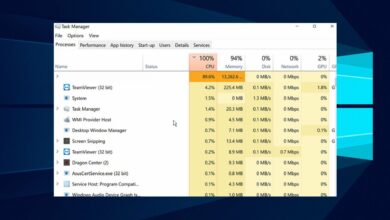
![Photo of Cómo arreglar el comando ADB no encontrado o inaccesible [5 Ways]](https://kdkick.com/wp-content/uploads/2023/05/Como-arreglar-el-comando-ADB-no-encontrado-o-inaccesible-5-390x220.png)